Na tela de aplicativos de seu aparelho com sistema Android, acesse E-mail
Preencha seus dados e toque em Próxima:
-[Digite o endereço completo do seu dominio]
-[Digite sua senha]
Em seguida, selecione a opção IMAP
Preencha as Configurações de entrada do servidor:
-Nome de usuário: [digite o endereço completo do seu e-mail]
-Senha: [digite sua senha]
-Servidor ENTRADA: mail.dominio.com.br (coloque seu domínio no lugar de domínio)
-Porta: 993
-Tipo de segurança: SSL
Selecione Próxima
Agora preencha as informações de envio em Configurações de SAIDA:
-Servidor SMTP: mail.dominio.com.br (coloque seu domínio no lugar de domínio)
-Porta: 465
-Tipo de segurança: SSL
-Marque o campo Requer login.
-Nome de usuário: [digite o endereço completo do seu e-mail]
-Senha: [digite sua senha]
Selecione Próxima
Escolha as opções para frequência de atualização e notificação de acordo com as suas preferências e depois selecione Próxima
Em seguida, em algumas versões do Android, você poderá definir uma cor para identificar a conta no sistema, depois de alterar a cor, selecione Avançar
Forneça um nome à conta e escolha com qual nome no campo de remetente serão enviadas suas mensagens em Configurar e-mail ou Configuração da conta:
-Dar nome a esta conta (opcional): [digite seu e-mail ou a descrição que desejar]
-Seu nome (exibido nas mensagens enviadas): [digite o nome que você quer que apareça quando você enviar mensagens]
Selecione Concluído ou Próxima
Depois é só aguardar a sincronização inicial e pronto! Seu aparelho com Android está configurado para ler e enviar e-mails com sua conta.